Mise à jour du programme interne de votre borne d’accès AirPort
Utilisez l’utilitaire AirPort pour mettre à jour une borne d’accès AirPort, notamment AirPort Time Capsule, AirPort Extreme ou AirPort Express.
Apple propose régulièrement des mises à jour logicielles (appelées mises à jour du programme interne) qui améliorent les performances, la sécurité et les fonctionnalités AirPort. Voici la procédure à suivre pour vous assurer que votre borne d’accès est à jour.
Avant de commencer
Assurez-vous que votre borne d’accès et votre Mac ou votre appareil iOS (iPhone, iPad ou iPod touch) sont connectés à Internet. Découvrez la marche à suivre si votre Mac ne se connecte pas à Internet ou si votre iPhone ou votre iPad ne se connecte pas à Internet.
Si votre borne d’accès effectue une sauvegarde Time Machine ou partage une unité de disque dur sur votre réseau, assurez-vous qu’aucun de vos appareils n’utilise actuellement ce disque. Lors de la mise à jour d’une borne d’accès AirPort, celle-ci et ses services réseau sont temporairement indisponibles.
Redémarrage de votre borne d’accès
Ouvrez l’utilitaire AirPort sur votre Mac, iPhone ou iPad, puis sélectionnez votre borne d’accès. Si vous disposez de plusieurs bornes d’accès, redémarrez la borne d’accès principale en dernier.
Saisissez le mot de passe de la borne d’accès, si nécessaire.
Sur un Mac, dans la barre des menus, sélectionnez Borne d’accès > Redémarrer. Sur iPhone ou iPad, touchez la borne d’accès dans l’utilitaire AirPort, puis touchez Modifier > Avancé > Redémarrer la borne d’accès.
Si vous ne parvenez pas à effectuer le redémarrage avec l’utilitaire AirPort, débranchez la borne d’accès pendant quelques secondes, puis rebranchez-la.
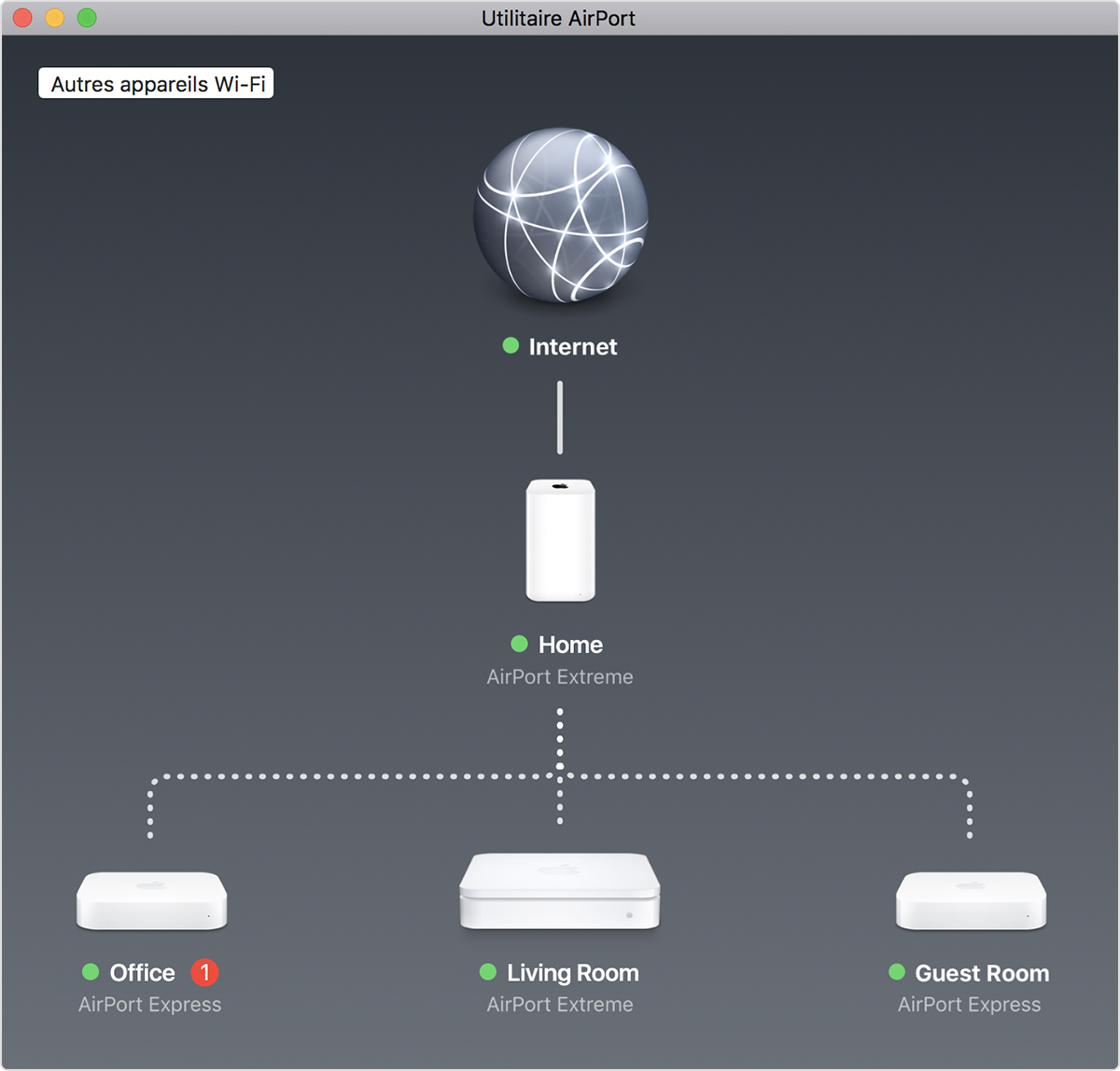
L’utilitaire AirPort affiche un aperçu graphique de votre réseau Wi-Fi et de toutes les bornes d’accès connectées à celui-ci. La borne d’accès principale (Home, dans cet exemple) est connectée à Internet par l’intermédiaire de votre modem.
Recherche de mises à jour du programme interne
Après avoir redémarré votre borne d’accès, sélectionnez-la dans AirPort Utility pour voir les détails la concernant. Si vous possédez plusieurs bornes d’accès, commencez par celle qui est la plus éloignée de la borne d’accès principale.
Sur le Mac, un bouton de mise à jour s’affiche dans la fenêtre contextuelle des informations lorsqu’une mise à jour est disponible. Cliquez sur le bouton Mettre à jour pour installer la mise à jour.
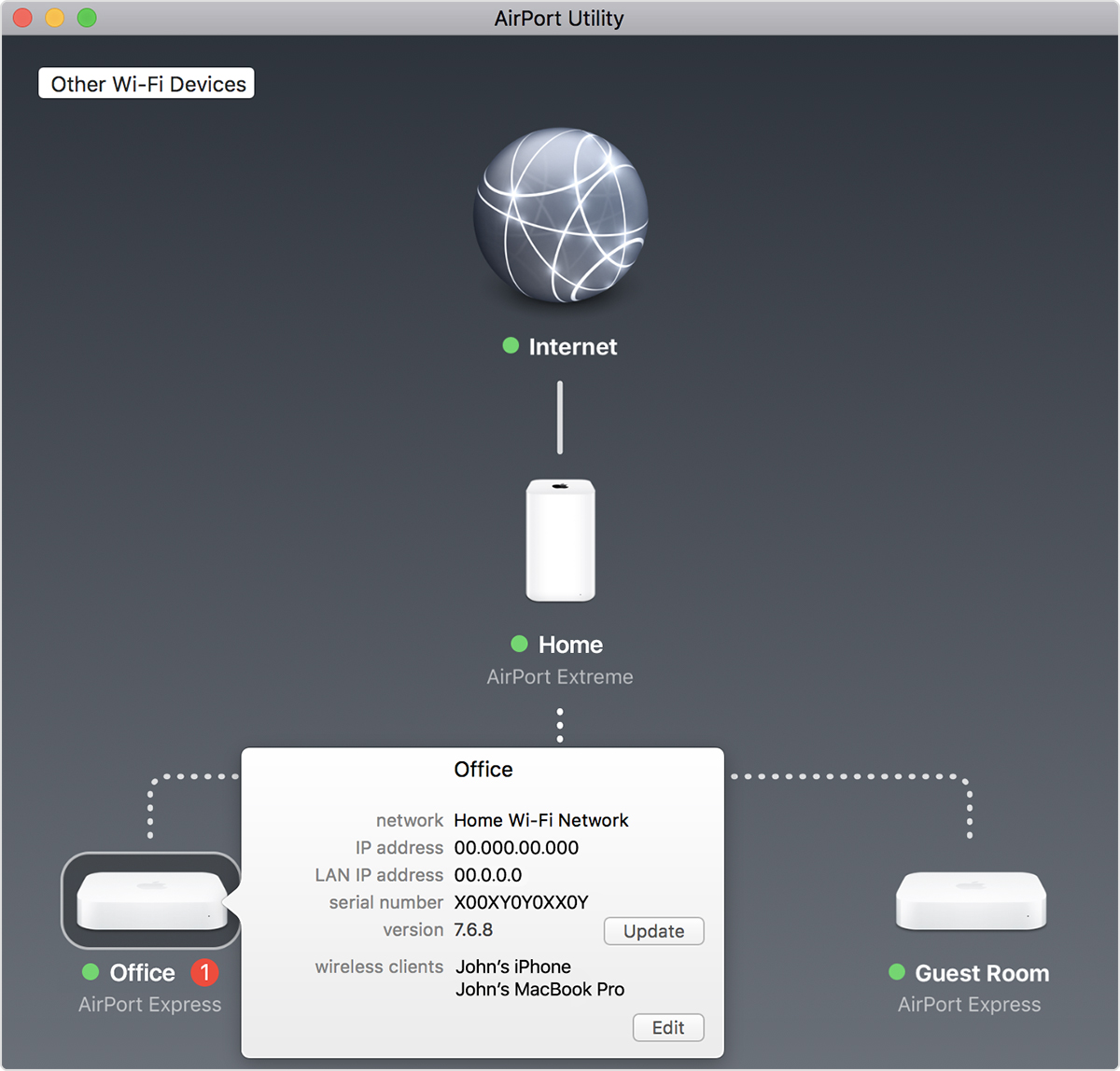
Sur un iPhone ou un iPad, l’écran d’informations affiche une pastille numérotée à côté de Version lorsqu’une mise à jour est disponible. Touchez Version, puis Télécharger et installer.
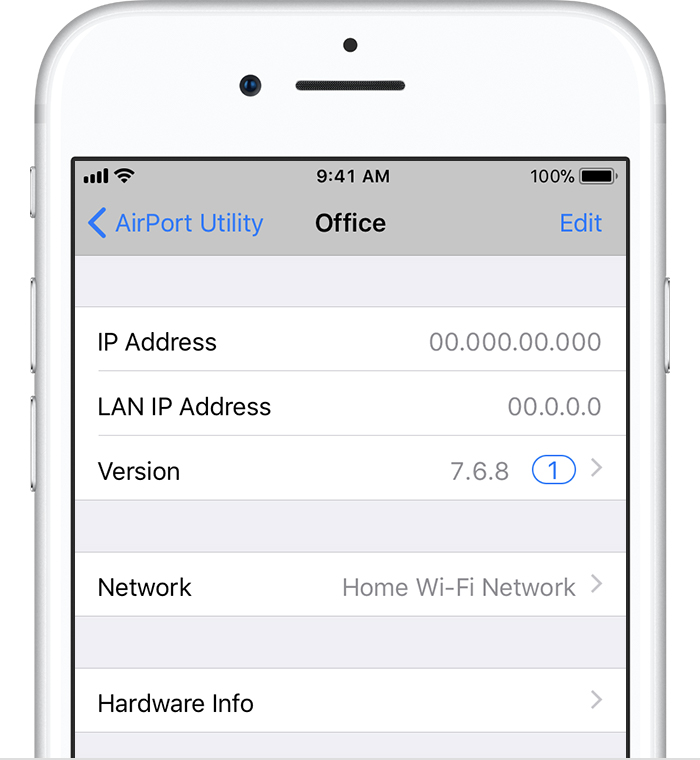
La borne d’accès redémarre automatiquement après l’installation de la mise à jour. Répétez ces étapes pour chacune de vos bornes d’accès. Mettez à jour votre borne d’accès principale en dernier.
Dernières mises à jour
Borne d’accès | Programme interne le plus récent | Comment télécharger et installer ce programme interne |
|---|---|---|
AirPort Time Capsule 802.11ac AirPort Extreme 802.11ac | Version 7.9.1 |
|
AirPort Time Capsule 802.11n AirPort Extreme 802.11n | Version 7.8.1 |
|
AirPort Express 802.11n | Version 7.8.1 |
|
AirPort Express (original) | Version 6.3 |
|
* Sur les ordinateurs Mac dotés de OS X Mountain Lion ou Lion, utilisez l’utilitaire AirPort 6.3.1. Sur les ordinateurs dotés de Snow Leopard ou Leopard, utilisez l’utilitaire AirPort 5.6.1, qui prend en charge les modèles 802.11n ainsi que la borne d’accès AirPort Express originale.